Jak skrýt text v aplikaci Word 2013
Při vytváření dokumentu v aplikaci Microsoft Word 2013 je možné, že bude část dokumentu, kterou se rozhodnete odebrat. Pokud si však nejste jisti, zda ji chcete odstranit, a chcete ji zachovat přístupnou, pokud se rozhodnete, že ji chcete použít později, možná budete hledat způsob, jak tuto situaci vyřešit.
Jedním z řešení je skrýt tento text v dokumentu. Toto formátuje výběr tak, aby nebyl viditelný na obrazovce počítače, ale může být rychle skrytý a později obnoven do původního umístění, pokud se tak rozhodnete. Náš tutoriál níže vám ukáže, jak skrýt výběr v dokumentu aplikace Word 2013.
Skrývání textu v aplikaci Word 2013
Kroky v tomto článku vám ukáže, jak skrýt výběr textu z dokumentu v aplikaci Microsoft Word 2013. To znamená, že nebude viditelný, ale bude stále přístupný někomu, kdo ví, jak jej hledat. Pokud se obáváte lidí, kteří provádějí změny v dokumentu, možná byste měli zvážit použití ochrany heslem.
- Otevřete Microsoft Word 2013.
- Vyberte text v dokumentu, který chcete skrýt. Všimněte si, že celý dokument můžete vybrat klepnutím někam v dokumentu a stisknutím kláves Ctrl + A na klávesnici.
- Klikněte na kartu Domů v horní části okna.
- Klikněte na tlačítko Možnosti písma v pravém dolním rohu sekce Písmo na navigační pásu karet.
- Zaškrtněte políčko vlevo od Skryté v části Efekty okna a poté klikněte na tlačítko OK v dolní části okna.

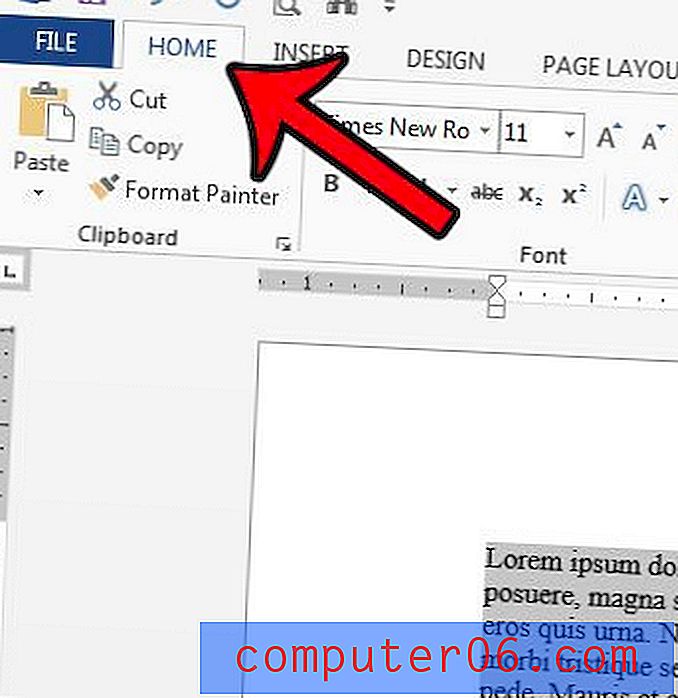
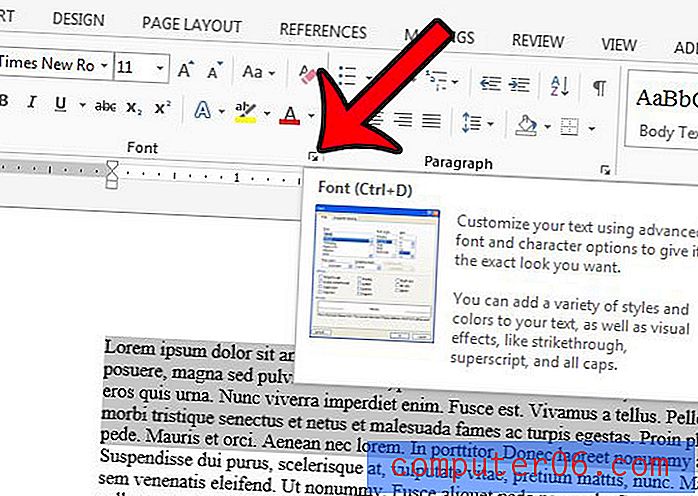
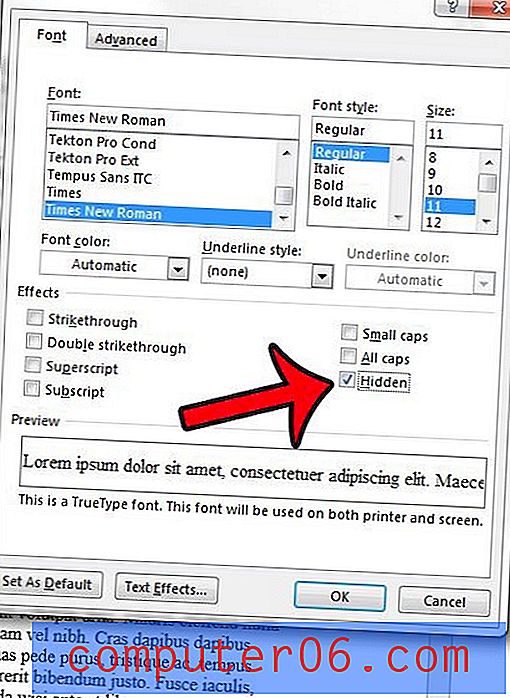
Pokud si přejete skrýt text, pak můžete vybrat část dokumentu, kde je text umístěn, potom znovu postupujte podle výše uvedených kroků a zrušte zaškrtnutí vlevo od možnosti Skrytý.
Chtěli byste, aby se skrytý text v dokumentu vytiskl, kdykoli jej vytisknete? Nebo, alternativně, je váš skrytý tisk textu, když ho nechcete? Naučte se, jak upravit nastavení tisku pro skrytý text v aplikaci Microsoft Word 2013 a řídit, jak aplikace zpracovává text, který jste skryli.



